Tutorial – double exposure in Photoshop

Op dit blog en in het magazine is het effect van double exposure in foto’s al diverse malen aan bod gekomen. Zo ook weer in de blogpost over Family Thing.
Double exposure betekent simpelweg dat de film in je camera twee keer belicht is. Het is in feite een ongelukje dat optreedt als je je film niet opnieuw spant en komt vooral voor in de analoge fotografie. Het effect van double exposure is dat twee foto’s over elkaar heen op de film eindigen, waardoor ze met elkaar verstrengeld raken. Dit kan geweldige effecten geven. Kijk maar eens naar deze foto die Iris Vank van haar katten maakte of naar foto hieronder die ik maakte van mijn dochter in het bos. Andrea Maassen creëerde foto’s waarin monsters de pier bij Scheveningen beklimmen. Kijk hier maar eens.
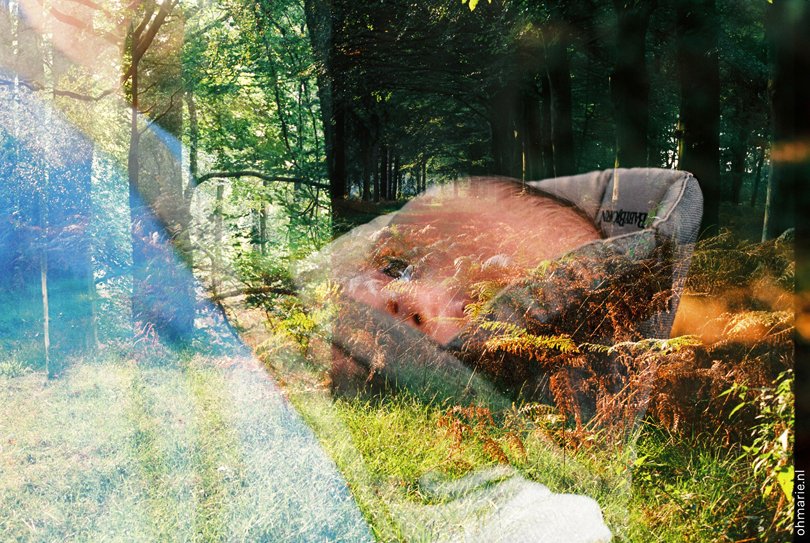
Het effect van double exposure is echter ook digitaal met Photoshop te maken. Oké, het voelt iets minder ambachtelijk en het verrassingseffect is er ook een beetje af, maar je kan er hele gave dingen mee doen, zoals je bovenaan deze blogpost ziet. Ik maakte een Photoshop tutorial waarmee je zelf aan de slag kan met jouw eigen digitale double exposure.
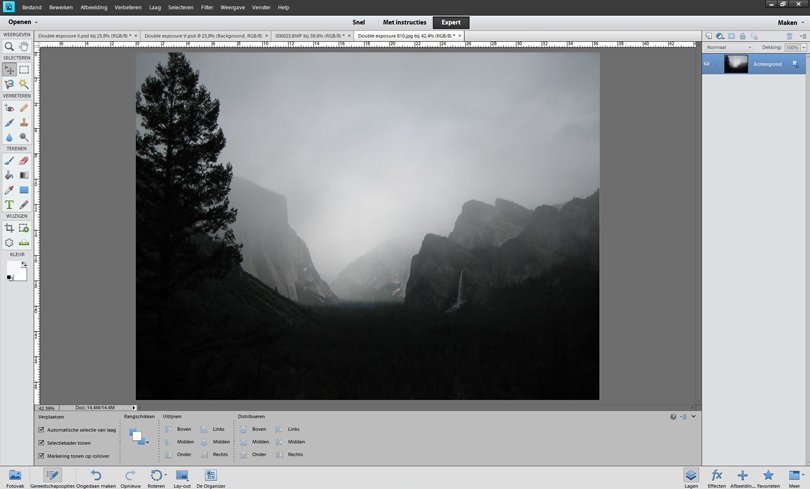
Kies twee foto’s die je wil samensmelten en open de eerste foto in Photoshop. Kies voor deze onderliggende foto een vrij donker beeld. De tweede foto, die je er later als het ware overheen zal leggen, zal beter zichtbaar zijn op de donkere onderdelen van die foto.
Ik koos als ondergrond een foto van Tunnel View in Yosemite National Park waar net een enorme regenbui overheen trok toen ik de foto maakte. (Dikke tip: je krijgt dit donkere effect ook als je tegen de zon in fotografeert.) Je kan de foto ook wat donkerder maken door hem wat meer contrast te geven.
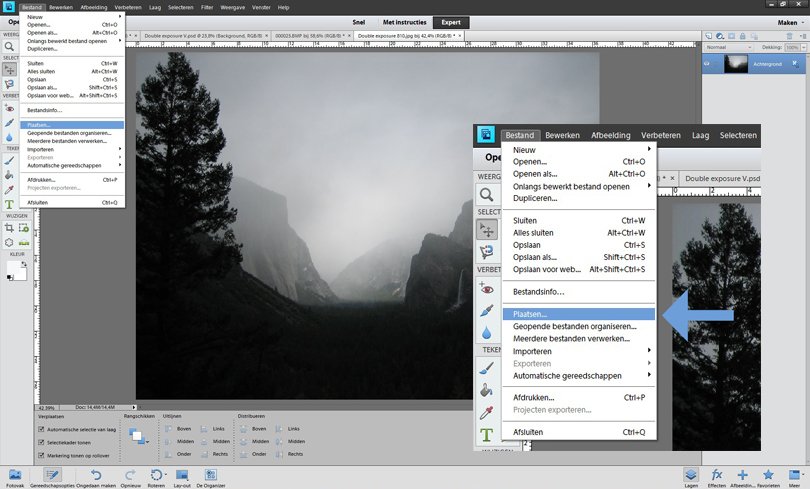
Kies nu in het menu ‘Bestand’ > ‘Plaatsen’. Selecteer het bestand van de tweede foto. Deze foto zal als een nieuwe laag over je eerste bestand geopend worden. De tweede foto die ik hiervoor koos, maakte ik vooraf zwart-wit. Dit vond ik persoonlijk beter werken, maar dat hoeft natuurlijk niet.
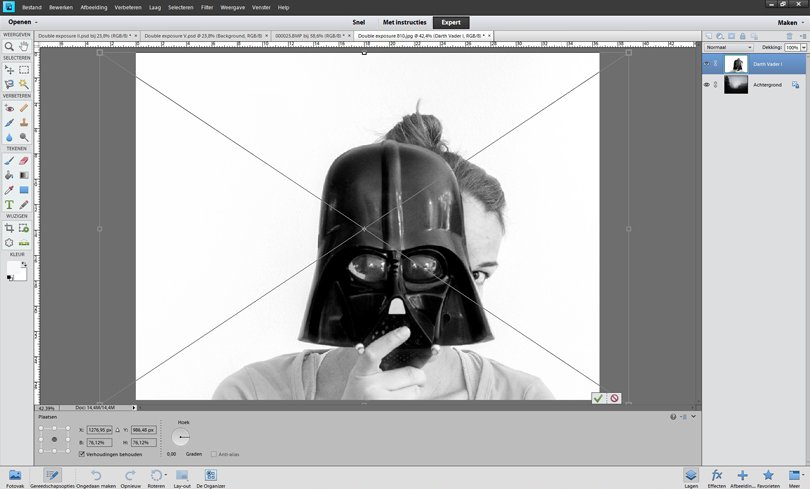
Selecteer de tweede foto in het lagen menu (rechtsboven) in beeld. Naast ‘Dekking’ zie je 100% staan. Dit kan je aanpassen via het pull-down menu. Pas dat percentage maar eens aan en zie wat er gebeurt! Door met dit percentage te spelen kan je zelf bepalen in hoeverre de onderste foto door de tweede heen mag schijnen.
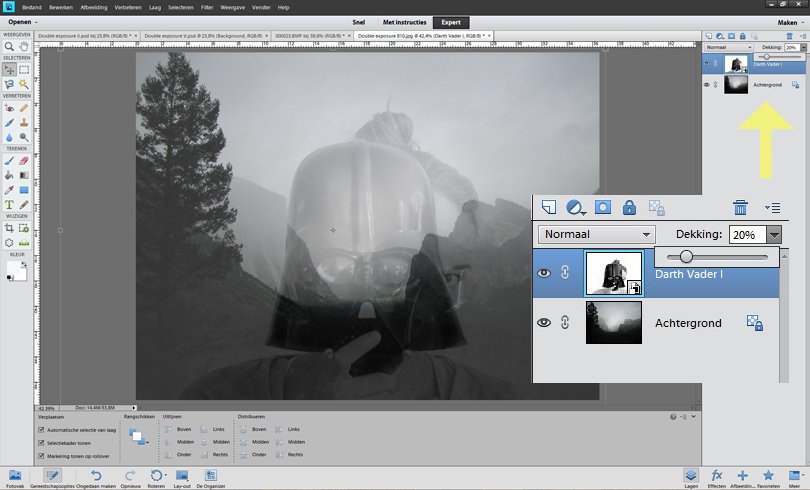
Dat is alles! Licht verslavend ook, als je de smaak eenmaal te pakken hebt. Veel plezier!
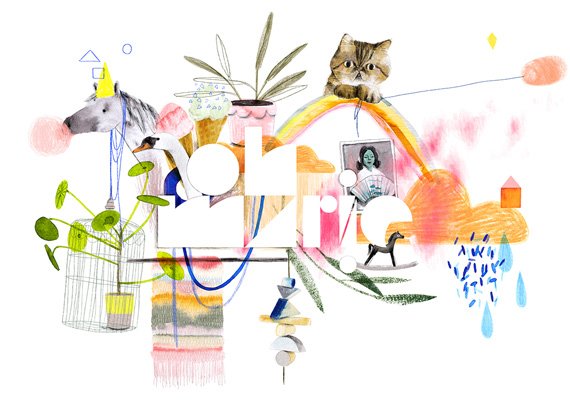




Mooi gedaan. Wat een spannend effect krijg je hierdoor.
Heel mooi! Fijn ook zo’n uitleg. Ik ben een beetje bang voor de Ps knop onderaan m’n beeldscherm. Ik neem me iedere dag weer voor me eens te gaan verdiepen maar man die drempel! Dus dank je :)
Oh Fur, die bovenste foto is GAAF!
Dat is wel enorm simpel om te doen zeg, leuk!
Wauw handige uitleg, het lijkt zo zo simpel! Leuk, bedankt!
Groetjes Floor